Cách đặt Windows Terminal làm ứng dụng chạy lệnh mặc định trên Windows 11
Microsoft phát triển Windows Terminal để thay thế PowerShell, Command Prompt cũ kỹ. Bạn có thể kết xuất GPU, ứng dụng còn hỗ trợ tab, biểu t...
Microsoft phát triển Windows Terminal để thay thế PowerShell, Command Prompt cũ kỹ. Bạn có thể kết xuất GPU, ứng dụng còn hỗ trợ tab, biểu tượng cảm xúc, tùy chỉnh và tích hợp tùy chọn ngay trong trình đơn chuột phải Windows 11.
Là ứng dụng hệ thống, bạn có thể khởi chạy Windows Terminal từ trình đơn Start hay trong menu chuột phải. Và từ File Explorer nữa.
Nếu bạn nhập cmd vào thanh địa chỉ File Explorer thì nó sẽ chạy lệnh trên thư mục, vị trí với Command Prompt. Tuy nhiên, bạn có thể thay thế Command Prompt bằng Windows Terminal.
Bước 1: Bạn mở trình đơn Start > nhập Windows Terminal để chọn mở ứng dụng này.

Bước 2: Trên cửa sổ Terminal, bạn bấm vào biểu tượng mũi tên hướng xuống bên cạnh dấu + trên thanh công cụ > chọn Settings.
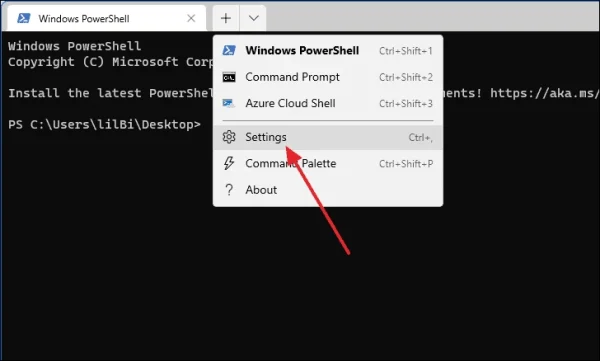
Bước 3: Cửa sổ Settings mở ra, bạn bấm vào menu thả xuống bên dưới Default terminal application > chọn Windows Terminal > bấm Save.

Nếu bạn không thấy Default terminal application thì hãy cập nhật ứng dụng Windows Terminal từ Microsoft Store rồi thử lại.
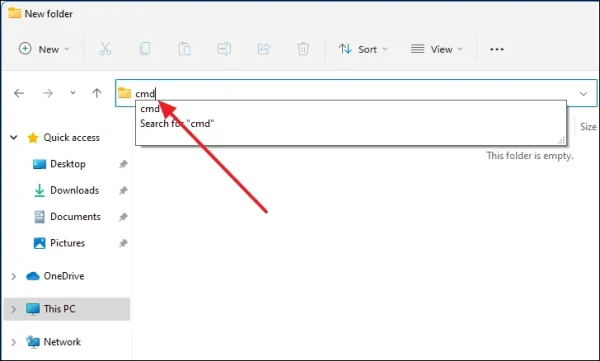
Bước 4: Bạn mở File Explorer, bấm vào thanh địa chỉ > nhập cmd > bấm Enter.

Cửa sổ Windows Terminal mở ra với đường dẫn vị trí, thư mục bạn thực hiện lệnh.
Cách đặt Windows Terminal làm ứng dụng chạy lệnh mặc định trên Windows 11


